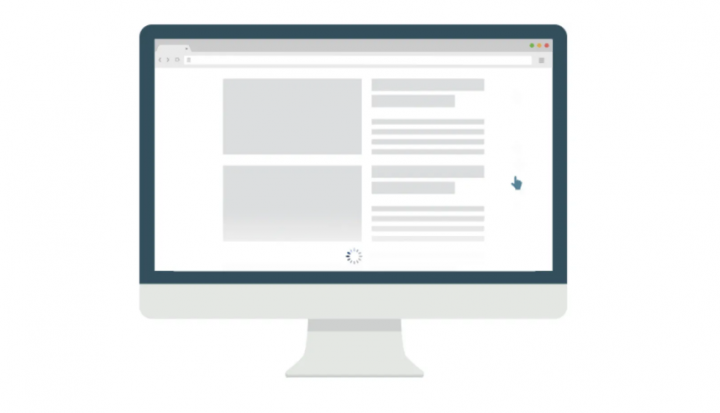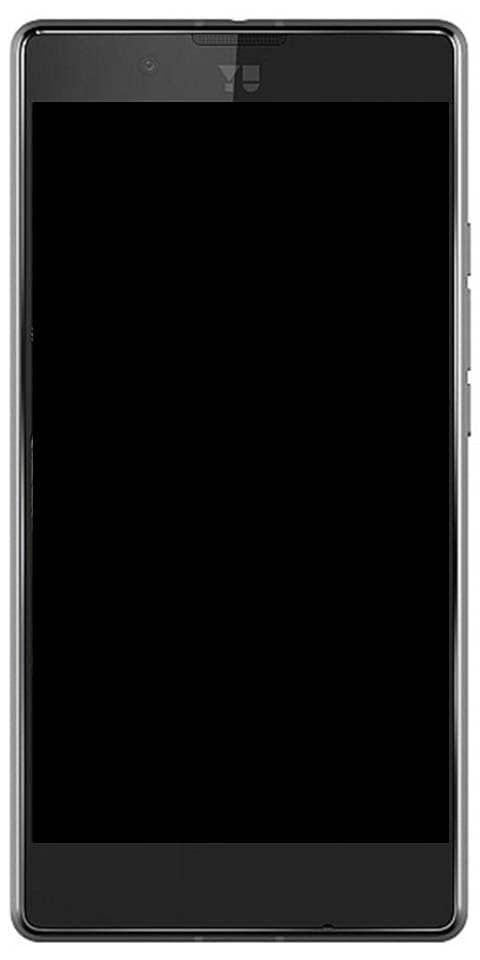MacOS இல் YouTube வீடியோக்களைப் பதிவிறக்குவதில் பயனர் வழிகாட்டி
MacOS இல் YouTube வீடியோக்களைப் பதிவிறக்க விரும்புகிறீர்களா? ஆம் என்றால், நீங்கள் சரியான இடத்தில் இருக்கிறீர்கள். வலைத்தளத்திலிருந்து வீடியோக்களை நிறுவக்கூடிய பயன்பாடுகளையும் YouTube தடுக்கிறது. YouTube இலிருந்து வீடியோக்களை நிறுவ நாங்கள் பயன்படுத்திய ஒரு கருவி youtube-dl. ஆனால் கருவி ஒரு கட்டளை வரி என்பதை உறுதிப்படுத்திக் கொள்ளுங்கள், நாம் அனைவரும் ஒன்றைப் பயன்படுத்த வசதியாக இல்லை. நீங்கள் நிறுவ வேண்டும் என்றால் YouTube வீடியோக்கள் macOS இல். உடன் GUI ஐப் பயன்படுத்தி youtube-dl கருவியைப் பயன்படுத்தலாம் மேக்கிற்கான ViDL . இது வீடியோக்களைச் சேமிக்கக்கூடிய இலவச பதிப்பு கருவியாகும் அல்லது அவர்களிடமிருந்து ஆடியோவை மட்டுமே சேமிக்க முடியும்.
விண்டோஸ் 10 இல் யூடியூப் வீடியோக்களை நிறுவ விரும்புகிறீர்களா? வேலைக்கு டெஸ்க்டாப் பயன்பாடு உங்களுக்குத் தேவை, மேலும் iOS சாதனத்தில் நீங்கள் பயன்படுத்தக்கூடிய ஒரு நுட்பமும் உள்ளது.
ஒரு cpu க்கு சாதாரண வெப்பநிலை என்ன?
மேக்கில் YouTube வீடியோக்களை நிறுவவும்
பதிவிறக்குக அல்லது நிறுவவும் வி.டி.எல் மேக்கிற்கு. நீங்கள் ஜிப் செய்யப்பட்ட கோப்பை பிரித்தெடுத்து பயன்பாட்டை கோப்புறையில் நகர்த்தலாம். நீங்கள் நிறுவ விரும்பும் வீடியோவில் ஒரு URL ஐ உள்ளிடலாம். இல்லையெனில் நீங்கள் அதைத் தேடலாம். பயன்பாடு YouTube இல் வீடியோக்களையும் தேடலாம். ஆனால் நீங்கள் அதைத் தேடியவுடன், முடிவுகள் நல்லவை அல்ல, அல்லது மிகவும் பொருத்தமானவை. URL ஐப் பயன்படுத்துவது நல்லது. பயன்பாட்டை ஒரு நேரத்தில் ஒரு வீடியோவையும் நிறுவ முடியும். இருப்பினும், நீங்கள் அதை ஒரு பிளேலிஸ்ட்டுக்கு URL ஐ வழங்கினால், அது பிளேலிஸ்ட்டில் உள்ள அனைத்து வீடியோக்களையும் பதிவிறக்கம் செய்யலாம்.
நீங்கள் ‘எம்பி 4 க்கு மாற்று’ தேர்வைத் தேர்வுசெய்து, ‘பதிவிறக்கத்தைத் தொடங்கு’ என்பதைத் தட்டவும். வீடியோ இயல்புநிலையாக பதிவிறக்கங்கள் கோப்புறையில் பதிவிறக்கப்படும். ஆனால் பயன்பாடு எங்கு சேமிக்கிறது என்பதை நீங்கள் மாற்றலாம். இருப்பினும், நீங்கள் ஆடியோவைப் பதிவிறக்க விரும்பினால், ‘ஆடியோ மட்டும்’ தேர்வைத் தேர்வுசெய்க.
மேக்கிற்கான ViDL தரமான தேர்வை வழங்க முடியாது. ஆனால் அது பதிவிறக்கும் வீடியோ எச்டி தரத்தில் உள்ளது. இது இயல்புநிலை குறைந்த தரத்திற்கு கிடைக்கவில்லை என்றால், அந்த வீடியோ கிடைக்கிறது. மேலும், இது சஃபாரிக்கான உலாவி நீட்டிப்பை வழங்குகிறது, அதை நீங்கள் நிறுவலாம் மற்றும் உலாவியில் இருந்து வீடியோக்களைப் பதிவிறக்க பயன்படுத்தலாம். நீங்கள் சஃபாரி பயன்படுத்த முடியாவிட்டால், பிற உலாவிகளில் நீங்கள் பயன்படுத்தக்கூடிய புக்மார்க்கெட்டைப் பெறலாம்.
பெரிய வீடியோ இருப்பதால் பதிவிறக்க சில மணிநேரம் ஆகும்.
செல்லுலார் தரவு நெட்வொர்க் ஐபோன் 6 ஐ செயல்படுத்த முடியவில்லை
நீங்கள் டெஸ்க்டாப் பயன்பாட்டை விரும்பவில்லை என்றால், புக்மார்க்கெட் அல்லது சஃபாரி நீட்டிப்பைத் தேடுகிறீர்கள். முன்னர் இணைக்கப்பட்ட பயன்பாட்டின் பக்கத்தைப் பார்வையிடலாம் மற்றும் அடிக்கடி கேட்கப்படும் கேள்விகள் பிரிவில் இருந்து பெறலாம். புக்மார்க்கெட்டை எவ்வாறு பயன்படுத்துவது என்பது உங்களுக்குத் தெரியாவிட்டால், அதை புக்மார்க்குகள் பட்டியில் இழுத்து விடுங்கள். இப்போது, ஒரு YouTube வீடியோவுக்குச் சென்று, புக்மார்க்கெட்டைத் தட்டவும்.
உங்கள் இணைய பாதுகாப்பு அமைப்புகள் கோப்புகளைத் திறக்கவிடாமல் தடுத்தன
மேக்கிற்கான ViDL YouTube க்கு மட்டுமல்ல. ஆனால் இது மற்ற வலைத்தளங்களிலிருந்து வீடியோக்களையும் பதிவிறக்கம் செய்யலாம்.
முடிவுரை:
MacOS இல் YouTube வீடியோக்களைப் பதிவிறக்குவது பற்றி இங்கே. இந்த கட்டுரை உதவியாக இருக்கிறதா? MacOS இல் யூடியூப் வீடியோக்களைப் பதிவிறக்கும் போது ஏதேனும் சிக்கலை எதிர்கொள்கிறீர்களா? கீழேயுள்ள பகுதியில் உள்ள கருத்தில் உங்கள் எண்ணங்களை எங்களுடன் பகிர்ந்து கொள்ளுங்கள். மேலும், மேலும் கேள்விகளுக்கும் கேள்விகளுக்கும் கீழே உள்ள கருத்துப் பிரிவில் எங்களுக்குத் தெரியப்படுத்துங்கள்!
அதுவரை! அமைதி
இதையும் படியுங்கள்: